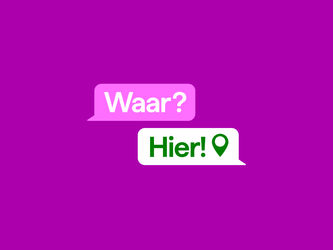Locatie delen via WhatsApp: zo werkt het
Lekker aan het appen op WhatsApp. Je strooit met een voice memo hier, foto daar, videootje erbij misschien? Op WhatsApp kun je helemaal los gaan om allerhande zaken te delen en te versturen. Handig! Zo kun je er zelfs je live locatie delen op WhatsApp. Maar hoe werkt locatie delen via WhatsApp? In dit blog leer je alle skills.
Live locatie delen op WhatsApp: wat betekent dat?
WhatsApp pakt geregeld uit met extra, handige functies. Zo ook de ‘Live locatie’. Deze functie houdt precies in wat de naam zegt: je ‘live’ locatie delen. Zodra je je live locatie met iemand deelt, kunnen die personen in de chat realtime je locatie volgen. Je WhatsApp locatie delen kun je op elk moment stoppen, dan wordt je locatie niet meer gedeeld.
Heb je je locatie gestopt? Dan is het kaartje met je laatst gedeelde locatie nog wel zichtbaar in de chat. Ook aan veiligheid en privacy is gedacht. Zo is deze functie ‘end-to-end’ versleuteld. Dat betekent dat niemand anders je live locatie kan zien, behalve de personen met wie je jouw locatie deelt. Je hoeft je dus geen zorgen te maken dat de verkeerde mensen zomaar toegang hebben tot jouw locatie via de Live locatie-functie. Lekker veilig dus!
Hoe je live locatie delen op WhatsApp?
Nu je weet wat het live locatie delen op WhatsApp inhoudt, kun je er direct mee aan de slag. Houd je iPhone of Android-telefoon in de aanslag.
Live locatie delen iPhone
Op je iPhone is het zo gepiept om je live locatie te delen.
Zo ga je te werk:
- Ontgrendel je iPhone.
- Ga naar ‘Instellingen’ en ‘Privacy’.
- Klik op ‘Locatievoorzieningen’ en op ‘WhatsApp’.
- Selecteer ‘Altijd’.
- Open WhatsApp en selecteer een chat.
- Klik op het +-icoon.
- Selecteer ‘Locatie’ en ‘Deel live locatie’.
- Selecteer vervolgens de duur van het delen (15 minuten, 1 uur of 8 uur).
- Klik op het blauwe icoontje met het vliegtuigje om te bevestigen.
Live locatie delen Android
Daar ga je! Je live locatie delen op je Android-telefoon werkt zo:
- Ontgrendel je Android.
- Open WhatsApp en open de chat waar je je locatie wil delen.
- Klik op het paperclip-icoon.
- Selecteer ‘Locatie’ en geef WhatsApp toestemming om je locatie op te halen.
- Selecteer ‘Live locatie delen’.
- Selecteer vervolgens de duur van het delen (15 minuten, 1 uur of 8 uur).
- Klik op het groene icoontje met het vliegtuigje om te bevestigen.
Live WhatsApp-locatie delen stoppen
Heb je je live locatie aangeslingerd, maar wil je deze uitschakelen omdat je hem niet meer nodig hebt? Dat kan! Hieronder lees je stap voor stap hoe je dat fixt voor iPhone en Android.
Live locatie delen stoppen op iPhone
Je live locatie delen kun je wanneer jij dat wilt stoppen. Volg de stappen hieronder.
- Open de chat waarin je de locatie hebt gedeeld.
- Klik op ‘Stoppen met delen’ en op ‘Stoppen’.
Wil je in alle chats in één klap stoppen met je locatie delen?
- Ga in WhatsApp naar ‘Instellingen’, ‘Privacy’ en ‘Live locatie’.
- Klik op ‘Stoppen met delen’ en ‘Stoppen’.
Let op: wil jij je locatiemachtigingen voor WhatsApp aanpassen?
- Ga naar ‘Instellingen’, ‘Privacy’, ‘Locatievoorzieningen’, ‘WhatsApp’ en ‘Nooit’.
- Of ga buiten WhatsApp naar ‘Instellingen’, ‘WhatsApp’, ‘Locatie’ en ‘Nooit’.
Live locatie delen WhatsApp stoppen op Android
Wil jij je locatie niet meer delen op je Android-telefoon? Dan kun je via een paar klikken op de knop je live locatie uitschakelen.
Zo doe je dat:
- Open de chat waarin je de locatie hebt gedeeld.
- Klik op ‘Stoppen met delen’ en op ‘Stoppen’.
Wil je in alle chats in één klap stoppen met het delen van je locatie?
- Klik op de drie puntjes, ‘Instellingen’, ‘Privacy’ en ‘Live locatie’.
- Klik op ‘Stoppen met delen’ en ‘Stoppen’.
Let op: wil jij je locatiemachtigingen voor WhatsApp aanpassen?
- Ga naar ‘Instellingen’, ‘Apps’, WhatsApp’ en ‘Machtigingen’.
- Klik op ‘Locatie’ en ‘Niet toestaan’.
Simyo en WhatsApp
Wil je na het opdoen van deze nieuwe vaardigheid nog meer uit WhatsApp halen? Snappen we! Zo kun je het blog lezen over chats archiveren op WhatsApp of lees het blog over WhatsApp-trucjes . Hier vind je meer fijne instellingen in de mateloos populaire chat-app. Zo vind je er ook tips om data te besparen, zodat je nooit over de databundel van je Sim Only-abonnement heen gaat. Je kunt je databundel elke maand aanpassen via Mijn Simyo of in de Mijn Simyo app . Wel zo handig!